教你如何使用U盘装载笔记本系统(从U盘制作到系统安装,轻松完成系统装载)
U盘已经成为了我们生活中不可或缺的一部分,而使用U盘装载笔记本系统也是越来越常见的需求。本文将详细介绍如何使用U盘来装载笔记本系统,无需光盘或其他设备,只需要一个U盘即可完成。

一:准备工作
在开始制作U盘装载笔记本系统之前,需要准备一些必要的材料和软件。准备一个容量大于8GB的U盘,确保空间足够存放系统文件。下载并安装一个专业的U盘制作工具,如UltraISO。
二:选择合适的系统镜像文件
在制作U盘装载笔记本系统之前,需要下载合适的系统镜像文件。这个镜像文件可以是官方渠道下载的原版系统,也可以是第三方修改过的精简版系统。根据自己的需求和喜好选择适合的系统镜像文件。
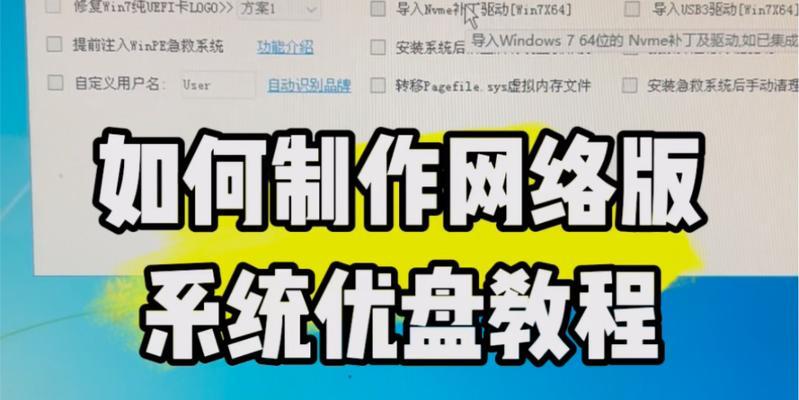
三:使用UltraISO制作启动盘
打开UltraISO软件,选择“文件”-“打开”,找到之前下载好的系统镜像文件。然后选择“启动”-“写入硬盘映像”,选择U盘为目标设备,点击“写入”按钮开始制作启动盘。
四:设置电脑启动项
将制作好的U盘插入需要装载系统的笔记本电脑中,重启电脑。在电脑开机时按下F2或者Del键,进入BIOS设置界面。在启动选项中将U盘排在第一位,保存并退出BIOS设置。
五:进入系统安装界面
重启电脑后,会自动进入U盘的系统安装界面。根据界面提示,选择安装语言、时区和键盘布局等参数。点击“下一步”按钮进入下一步操作。
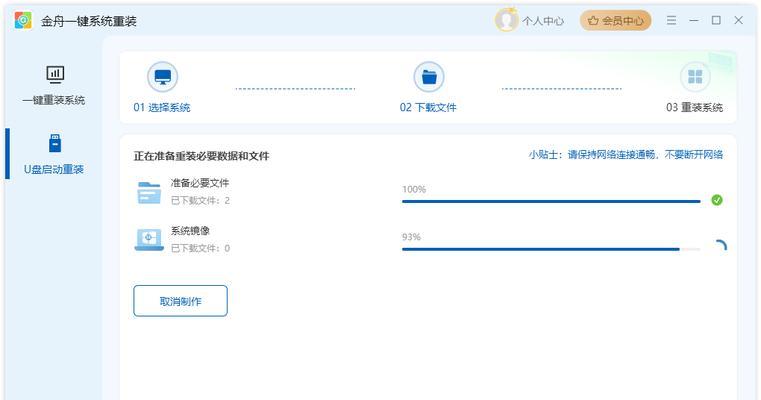
六:分区设置
在系统安装界面的分区设置中,可以选择将系统安装到哪个分区,也可以创建新的分区。根据自己的需求选择分区方式,并点击“下一步”按钮继续安装。
七:系统文件复制
在分区设置完成后,系统会开始复制文件到硬盘中。这个过程可能会需要一些时间,请耐心等待。
八:系统配置
系统文件复制完成后,系统会自动进行一些必要的配置。根据界面提示,设置管理员账户和密码,并选择网络连接方式。点击“下一步”按钮完成系统配置。
九:等待系统安装完成
在系统配置完成后,系统会自动进行一些安装操作。这个过程可能会需要一些时间,请耐心等待,不要中途强制关机。
十:重启电脑并拔出U盘
当系统安装完成后,系统会提示重启电脑。在重启之前,拔出U盘,以免进入U盘启动界面。
十一:系统初始化设置
当电脑重新启动后,会进入系统初始化设置界面。根据界面提示,选择个人喜好的主题、背景和常用设置。
十二:安装驱动程序
在系统初始化设置完成后,需要安装相应的驱动程序来保证电脑的正常工作。可以通过官方网站或者驱动管理软件来下载并安装所需的驱动程序。
十三:安装常用软件
在驱动程序安装完成后,可以根据自己的需求安装一些常用的软件,如办公软件、浏览器、音乐播放器等。可以通过官方网站或者应用商店来下载并安装所需的软件。
十四:个性化设置
安装完常用软件后,可以根据个人喜好进行一些个性化设置,如更改桌面壁纸、安装主题样式等,让系统更符合自己的口味。
十五:使用U盘装载笔记本系统的注意事项
在使用U盘装载笔记本系统的过程中,需要注意一些细节。如备份重要文件、选择合适的系统镜像文件、保证U盘和电脑的稳定性等。
使用U盘装载笔记本系统是一种简单、快捷且便携的方式,无需光盘或其他设备。通过准备工作、制作启动盘、设置启动项、系统安装等步骤,可以轻松完成系统装载。在使用过程中需要注意一些细节,确保系统安装的顺利进行。


